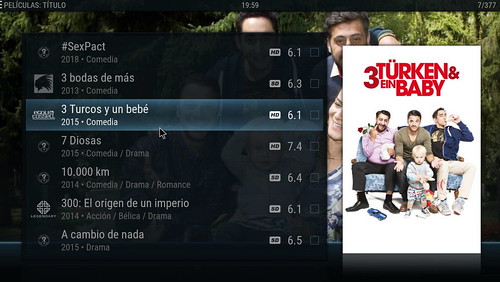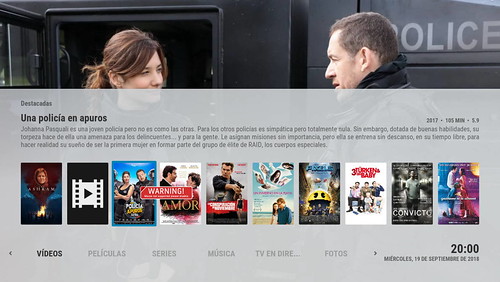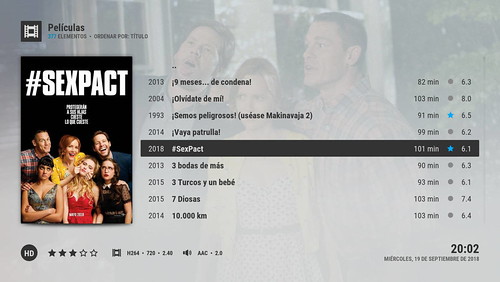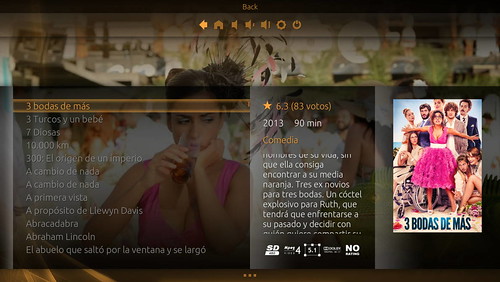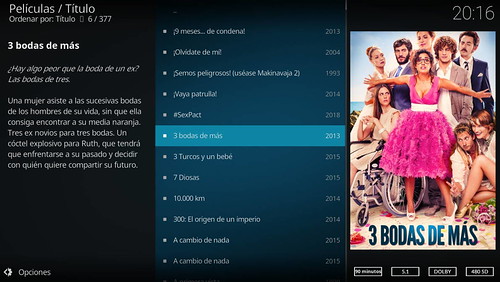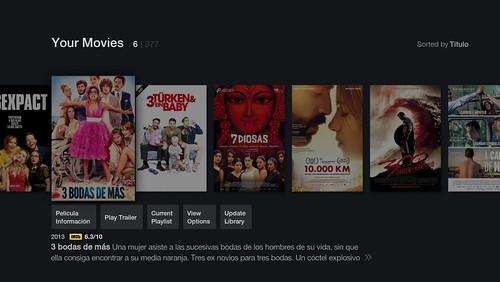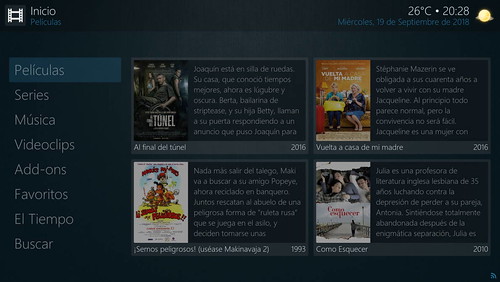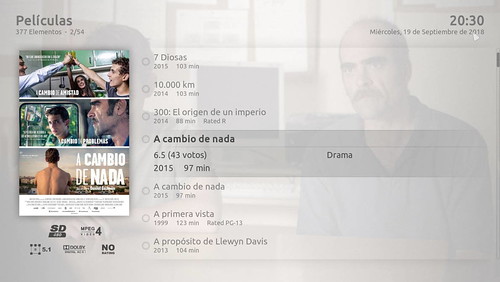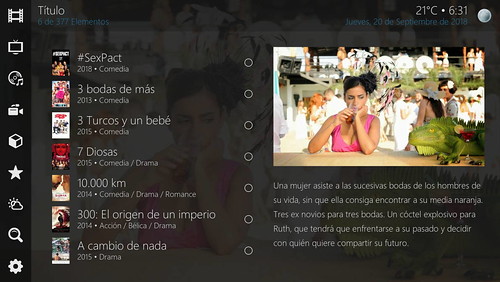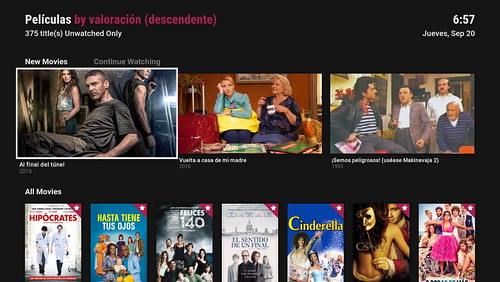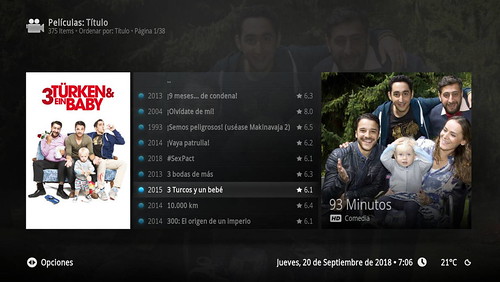Probablemente Ubuntu y Kodi, entraron a formar parte de mi vida digital de forma simultánea, aproximadamente por el año 2.008. Sin embargo, Kodi, por aquel entonces XBMC, no arraigó con tanta fuerza como Ubuntu, hasta entrados 2.010, donde monté un media center o HTPC (Home Theater Personal Computer). Es decir, lo que viene siendo un ordenador para reproducir contenido multimedia, fotografía, vídeo y música. Ese primer equipo, lo monté con componentes de otros ordenadores. Es mas, llegué a montar un segundo media center para un amigo.
Inicialmente monté un XUbuntu con XMBC y posteriormente lo cambié por Ubuntu con MATE, por aquello de las compatibilidad con GTK. El explorador de archivos de MATE, Caja, permite que las extensiones de Nautilus funcionen en Caja, eso si, con algunas modificaciones…. aunque lamentablemente por aquel entonces no era así… Aunque iba cambiando de entorno de escritorio, lo que siempre permanecía invariable era el reproductor multimedia, era XBMC.
Llegados a este punto, te tengo que decir que aquello era un cacharro de dimensiones considerables. Al final era una torre de ordenador puesta en horizontal, en lugar de vertical. En el mueble de la TV ocupaba un espacio considerable, era todo un señor dispositivo. Por otro lado, hacía bastante ruido, por los ventiladores, ya que por chulería, le añadí un segundo ventilador (había momentos que pensaba que aquello iba a volar). Era un equipo que había que apagar, porque tenía un consumo considerable. Lo cierto, es que me estuvo dando muy buenos resultados y buenas horas de entretenimiento durante mucho años
Sin embargo, yo entonces estaba pensando mas en servidores, NAS y este tipo de cosas, para lo que el media center no se terminaba de adaptar. Terminé por comprar un NAS de Synlogy (un error del cual todavía me arrepiento), y me faltaba una pieza para poder seguir consumiendo contenido multimedia. Asunto que solucioné con un MINIX Neo U1 con Android y un mini teclado Rii mini i8+. Por supuesto, utilizando en el dispositivo Android no podía faltar, como reproductor multimedia, Kodi.
Las comparaciones son odiosas. La combinación NAS + Android TV (o como sea que se llame…) comparado con el media center que me había montado, era como comparar el cielo y el infierno. Por un lado el NAS (aún a pesar de ser un Synology) me da una funcionalidad que no tenía anteriormente, y por otro el Android TV, no tiene apenas mantenimiento alguno… Una solución alternativa, mucho mas sencilla por otro lado, es un Android TV mas un disco duro externo conectado directamente. Sin embargo, el NAS me da mucho mas juego, puesto que lo utilizo para mucho mas que entretenimiento digital.
De cualquier forma, ya sea, que tengas un media center con Ubuntu, un Android TV o una Raspberry conectada a tu televisión, seguro que utilizas Kodi. Si, todavía no utilizas Kodi, porque no lo conoces, sigue leyendo porque te aseguro que Kodi tiene que estar necesariamente en tu dispositivo.
Sobre lo grande y lo pequeño. Kodi.
Kodi es un reproductor multimedia, aunque la definición mas correcta, es la de una aplicación para HTPC (Home Theater Personal Computer).
Se trata de una aplicación software libre, liberado bajo licencia GNU GPL V2. Cuyo núcleo está implementado en C++, mientras que todos los complementos y extensiones que le acompañan están desarrollados mayoritariamente en Python.
Se trata de una aplicación multiplataforma disponible en cualquier sistema operativo que te puedas imaginar. Desde Windows, MacOS, Android, iOS, Linux, FreeBSD. Y para cualquier arquitectura ARM, ARM64, MIPS, PowerPC, x86, x64.
Por supuesto, al ser software libre, y tener una comunidad detrás, esta aplicación está disponible en varios idiomas. Está disponible totalmente traducido en 12 idiomas, y de forma parcial en 75.
Se trata de un software pensado para utilizar en televisiones, de forma que tanto el texto como los elementos que aparecen son mas grandes que en otras interfaces. Esto permite que se pueda utilizar a una distancia de 3 metros, lo que se conoce como. 10-foot user interface.
La primera versión de XBMC se liberó en 2.004 como unión de dos proyectos YAMC y Xbox Media Player. En 2.006, cuando se liberó la versión 2.0.0 pasó a llamarse XBMC y en 2.014 cambió a su nombre actual Kodi.
Patentes y restricciones
Kodi tiene soporte nativo para la mayor parte de los códecs de audio y vídeo mas habituales. Este soporte nativo lo consigue a través de la librería libavcodec de ffmpeg. Sin embargo, hay algunos formatos, como por ejemplo mp3, que hasta hace poco han estado protegidos por patente.
Por otro lado, Kodi no reproduce archivos de audio o vídeo que hayan sido cifrados con DRM.
Por otro lado, en los últimos tiempos, Kodi ha tenido mala prensa debido a complementos o extensiones de terceros. Estos complementos lo que hacen es permitir el acceso a contenido protegido por derechos de autor sin los pertinentes permisos. Esto ha supuesto que determinados lobbies de la industria cinematográfica y musical, hayan puesto sus ojos sobre este software.
Una visión general de Kodi
Kodi soporta los formatos de vídeo, audio, imágenes que hay actualmente en el mercado. Permite reproducir vídeo, audio, imágenes, listas de música, presentaciones, informes meteorológicos, y muchas otras acciones de la mano de complementos y extensiones de terceros.
Por otro lado, Kodi no tienen un sintonizador de televisión digital o la posibilidad de grabar DVR, sino que actúa simplemente como un interfaz a través de complementos de terceros.
Requerimientos de hardware
Una de las ventajas de Kodi es que las requerimientos en cuanto a hardware son bastante limitados. Es mas, seguro que conoces a mas de no que tenga Kodi en una Raspberry. Aunque yo no te lo recomiendo, porque, la experiencia de usuario no va a ser todo lo satisfactoria que debería. Pero, esto es una opinión totalmente personal. Creo que con lo sencillo que es instalar Kodi, en una Raspeberry (o en cualquier dispositivo), lo mejor es que lo instales y lo pruebes tu mismo. Preferentemente, con un vídeo en Full HD. De esta forma, podrás ver con tus propios ojos, si el resultado es lo que tu esperas, o no.
Instalación
Como he comentado anteriormente, Kodi es multiplataforma, con lo que, evidentemente, es posible instalarlo en cualquiera de los sistemas operativos indicados con anterioridad. Aquí me referiré únicamente a distribuciones basadas en Ubuntu, aunque la mayoría de distribuciones tienen sus propios paquetes de Kodi.
En el caso de Ubuntu, puedes instalar los paquetes que crean los desarrolladores de Kodi, y que han puesto en un repositorio personal PPA. En realidad, en tres, aunque solo hago mención del canal estable. Así, para instalarlo solo tienes que ejecutar las siguientes órdenes en un terminal,
sudo apt install software-properties-common sudo add-apt-repository ppa:team-xbmc/ppa sudo apt update sudo apt install kodi
Si habías instalado Kodi desde los repositorios oficiales de tu distribución, tienes que quitar los paquetes antes de actualizar con el repositorio indicado anteriormente. Para ello, ejecuta las siguientes órdenes,
sudo apt remove kodi kodi-bin kodi-data
Atajos de teclado
Una característica interesante de Kodi son los atajos de teclado. En particular los que se utilizan cuando estamos en la pantalla de películas, vídeos o series. Estos atajos de teclado, te permitirán obtener información o gestionar las películas de forma sencilla. Te dejo algunos de los mas interesantes,
imuestra información de la película.cmuestra el menú de configuración de la película, desde donde también puedes acceder a la información, marcar como visto, añadir elemento a la cola, añadir a favoritos, gestionar o reproducir.ppara reproducir o pausar.smuestra un diálogo que nos permite apagar el sistema, suspender, reiniciar o salir.nmuestra la lista de reproducción en curso
Pieles para Kodi
Una de las características mas impresionantes de Kodi es la posibilidad de cambiar totalmente de aspecto según la piel que apliques. Una piel es mas que un tema. Es mas una piel puede tener varios temas, que no son mas que combinaciones de colores y fuentes de letra. La piel, en cambio, cambia por completo el aspecto de la aplicación.
Aquí por supuesto depende única y casi exclusivamente de tu gusto. Y digo casi, porque dependiendo de la piel que elijas te va a resultar moverte con mas o menos facilidad por la pantalla. Y es que aunque Kodi está pensado para su uso con pantallas grandes, en ocasiones requiere del teclado. En mi caso particular, lo tengo resuelto con el mini teclado que he comentado anteriormente.
Así, te recomiendo que pruebes con detalle cada piel, antes de decidirte, y compruebes que con el dispositivo que utilices, puedes funcionar sin problema.
Como cambiar la piel
Cambiar la piel en Kodi es realmente sencillo, tan solo te tienes que ir a los ajustes > interfaz > skin. Si de los que vienen instalados por defecto no te interesa ninguno, simplemente, pulsa conseguir mas y elige el que quieras. Mas sencillo imposible…
Algunas pieles interesantes
A continuación te dejo algunas pieles bastante interesantes, aunque te he marcado las que yo te recomiendo para ver en la televisión. Eso si, necesitarás de un teclado para tener una experiencia de uso total.
- Aeon NOX es un clásico de entre los clásicos en lo que a pieles para Kodi se refiere. Yo creo que me inicié en XBMC con esta piel. Tiene una gran cantidad de opciones para configurar, quizá demasiadas para mi gusto. Puedes cambiar colores, fuentes, la apariencia del menú principal y casi cualquier cosa. Sin embargo, desde mi punto de vista, se ha quedado anticuado, pero esto es solo una opinión personal.
- Arctic: Zephyr. Esta es la tercera revisión de la piel Artic. Esta piel está centrada en ser sencilla, limpia y minimalista. Utiliza inteligentemente los colores para resaltar los contrastes. Permite modificar el menú principal, tanto de horizontal que es como viene por defecto a vertical, como de su contenido. Dispone de algunas vistas adicionales, que no encontrarás en otras pieles, para ver tu contenido multimedia como es la de Media info y Big icons. No está pensado para utilizar con un ratón, se tiene que utilizar con el teclado. Esta piel te la recomiendo.
- Chroma hace uso de forma profusa de transparencias y transiciones. Te permite seleccionar una decena de temas diferentes con los que cambiar los colores por defecto. Permite el uso del ratón, pero al contrario que otros temas, con el teclado no termina de funcionar como uno espera. No quiero decir que con el uso, te acostumbres, pero desde luego, inicalmente, no es nada intuitivo.
- Estuary. Esta es la piel por defecto para Kodi 17.0, y actualmente este es mi preferido. Es mas, es mi preferido, sin retocar nada. Pero, aunque yo no toque nada, indicarte que existen diferentes opciones para personalizar el interfaz. Así, podemos elegir desde las secciones que queremos ver, seleccionar los fondos, colores, etc. Esta piel te la recomiendo.
- fTV es otra piel que no funciona con ratón, tienes que hacer uso del teclado. Las transiciones son muy suaves y dejan muy buen sabor de boca. Se maneja muy bien con el teclado, y es bastante intuitivo. Esta piel en particular, está diseñada para funcionar como el Amazon Fire TV OS. Encontrarás tanto los mismos iconos como la misma disposición de menú.
- Mimic es una piel ligera y rápida, además de ser realmente sencilla de configurar. Te permite crear tus propios menús y sub menú y, añadir widgets y fondos de pantalla, ajustar los colores, y todo ello con una respuesta en tiempo increíble. A mi no me termina de convencer, la veo algo antigua, pero, a lo mejor son manías.
- Nebula. Nebula fue diseñada originalmente, para brindar una experiencia de transmisión perfecta para los usuarios. Es una piel que permite el soporte táctil y por ende el ratón. Funciona realmente muy fluido y las transiciones están realmente conseguidas. Por otro lado, y a pesar de soportar ratón y teclado, funciona perfectamente con ambos dispositivos al contrario de lo que sucede con otras pieles.
- Omni. Esta piel se caracteriza por el menú lateral muy sencillo y accesible desde cualquier sitio, lo cual es una verdadera ventaja. No solo esto, sino que además es realmente sencillo moverte desde el listado de películas hacia el panel lateral, ya sea utilizando el ratón o el soporte táctil (por supuesto), o sobre todo con el teclado. Como te puedes imaginar yo me muevo mucho mas con los cursores del teclado que con el ratón. Te permite configurar totalmente tanto el menú principal como widgets. Soporte algunos complementos interesantes como puede ser el Servicio de Notificación de Próximo Episodio y algunos mas. Esta piel te la recomiendo.
- Pellucid. Esta piel tiene un menú principal muy sencillo y limpio, y un menú lateral oculto, desplegable utilizando las teclas de cursor. Para acceder a la configuración de la vista, por ejemplo, dentro de las películas, tienes que recurrir de nuevo a las teclas de cursor y desplazarte mas a la izquierda, un poquito rebuscado para mi gusto. No tiene tantas posibilidades de configuración como otras pieles, pero sin embargo, tiene un aspecto bastante actual. En general te puedo decir que se trata de una piel muy simple y sencilla, aunque demasiado para mi gusto, yo le hecho en falta algunas opciones de visualización.
- Xperience 1080. Se supone que esta es la mejor piel para aquellos que quieran ver películas en HD. Tiene bastantes opciones de configuración, lo que te permitirá personalizar tu experiencia con Kodi. Puedes personalizar tanto categorías como elementos como los widgets en el menú principal. También te permite la posibilidad de ejecutar el trailer al mirar la información de la película o incluso en una ventana pequeña. En fin que como ves tiene todo un abánico de posibilidades espectacular. Sin embargo, a mi me resulta una piel un tanto anticuada, al estilo de Aeon NOX. Además me parece bastante enrevesada, sobre todo si la comparamos con la simplicidad de Omni. Esta piel no soporta el ratón.
Más información:
Fuente: atareao